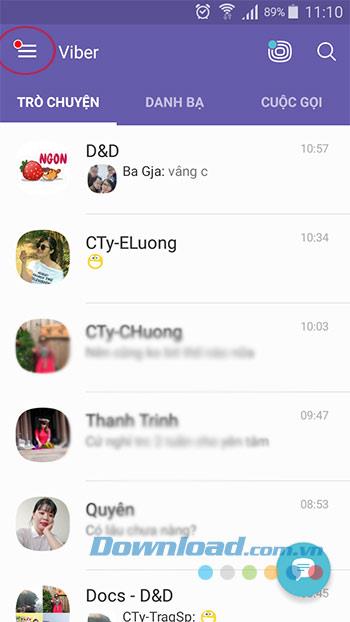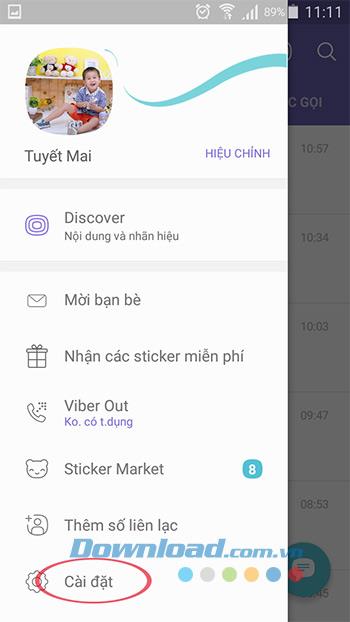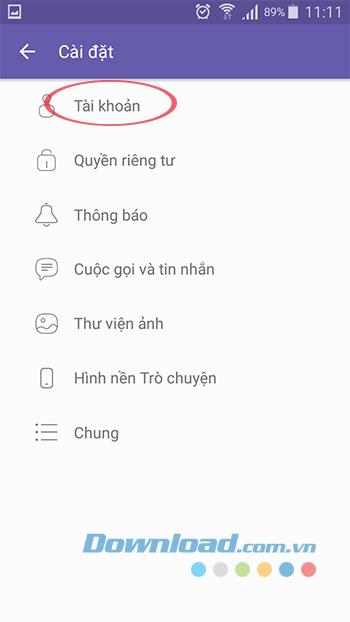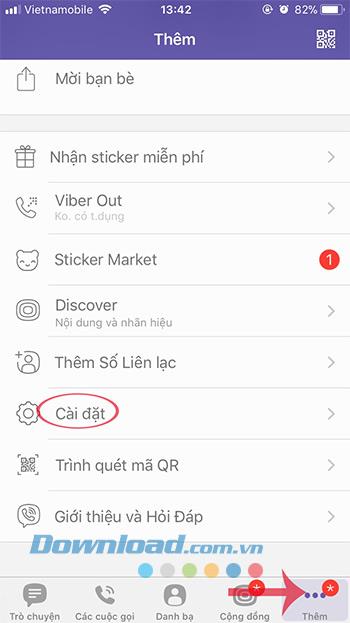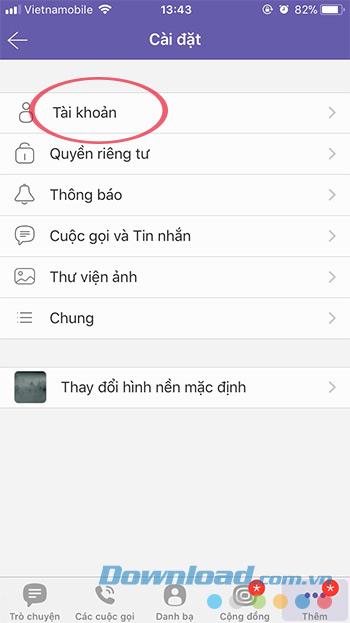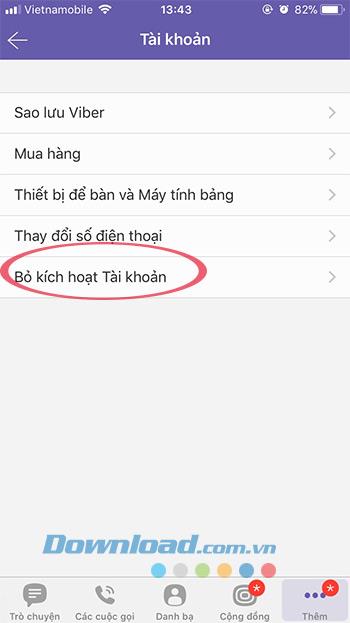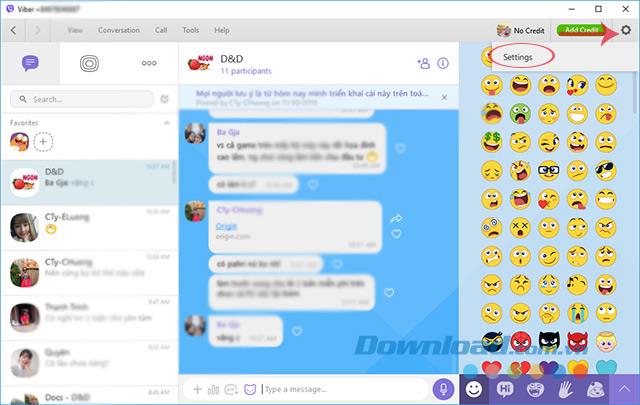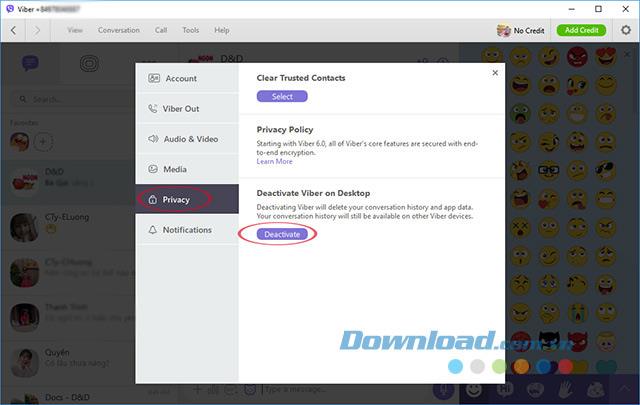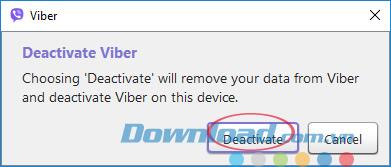Después de que ya no use su cuenta de Viber en su dispositivo o cambie su teléfono, inicie sesión en una computadora pública, es mejor cerrar sesión en Viber para proteger su información.
A diferencia de otras aplicaciones, cerrar sesión en Viber es un poco más complicado. Por lo tanto, siga el artículo a continuación para saber cómo hacerlo en teléfonos Android, iPhones y computadoras.
1. Cómo cerrar sesión en una cuenta de Viber en un teléfono Android
Viber para Android
A diferencia de iPhone y computadora, para cerrar sesión en su cuenta de Viber en Android hay 3 formas diferentes. Consulte el artículo a continuación:
Método 1: Viber desactivado
Abra la aplicación Viber para Android, toque el ícono de 3 líneas en la esquina superior izquierda de la pantalla, seleccione Configuración. Aparecerá la interfaz de configuración, haga clic en Cuenta.
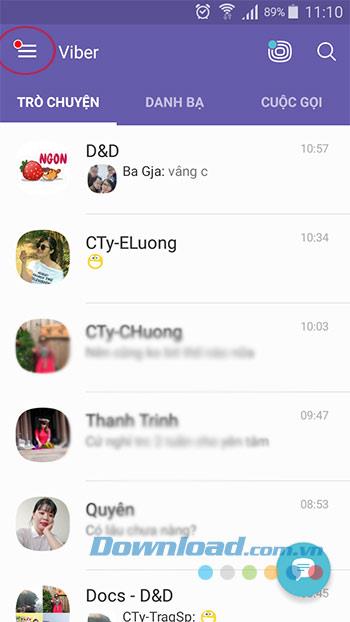
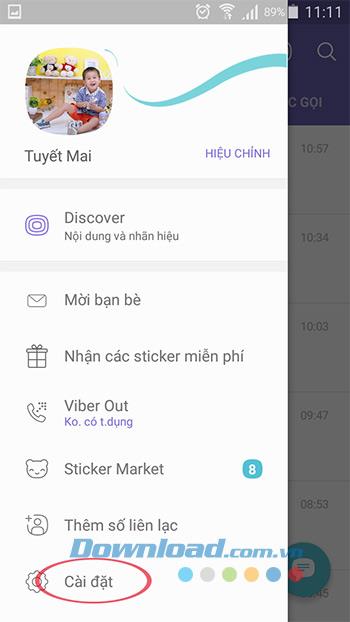
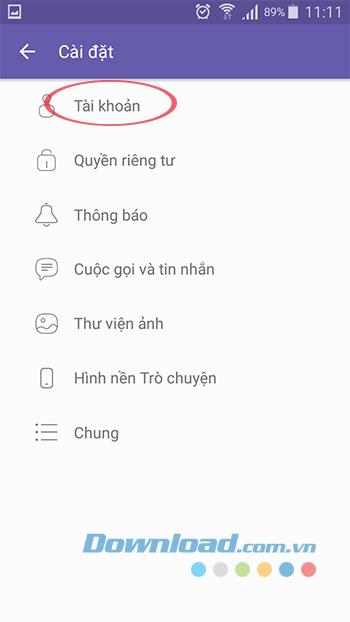
Continúe haciendo clic en Desactivar cuenta. Para desactivar Viber, debe ingresar su número de teléfono y luego tocar Desactivar cuenta. Cuando aparezca el cuadro de diálogo de confirmación, haga clic en Desactivar para finalizar. Si lo desactiva, se borrarán todos sus datos.
Método 2: Cierre sesión en su cuenta de Viber
Abra la aplicación Viber para Android, toque el ícono de 3 líneas en la esquina superior izquierda de la pantalla, seleccione Salir. Cuando la interfaz "¿Salir de Viber?" aparezca, haga clic en Aceptar. Esta salida de Viber evitará que siga recibiendo llamadas y mensajes en Viber.
Método 3: Cierre la sesión de Viber por completo eliminando los datos
Cómo eliminar datos hará que borre el historial de chat y las llamadas, y cierre la sesión de su cuenta de Viber. Para eliminar los datos de Viber, vaya a Configuración en su teléfono, navegue hasta Administrador de aplicaciones. Luego, busque la aplicación Viber, haga clic en ella y luego en Borrar datos.
2. Instrucciones para cerrar sesión en su cuenta de Viber en iPhone
Viber para iOS
Abra la aplicación Viber para iOS, haga clic en el icono Más en la esquina inferior derecha de la pantalla, seleccione Configuración para configurar el cierre de sesión de su cuenta de Viber. A continuación, haga clic en Cuentas > Desactivar cuenta.
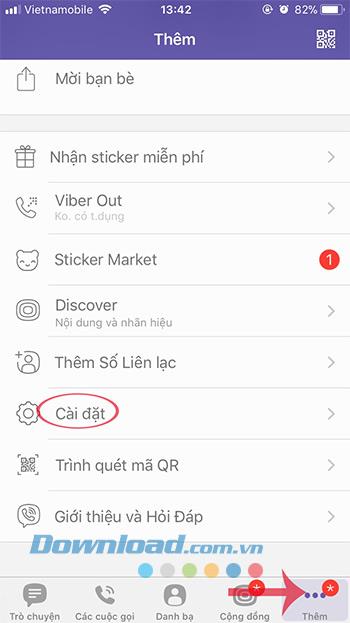
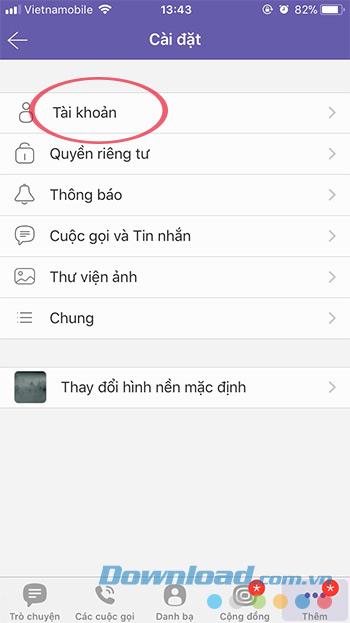
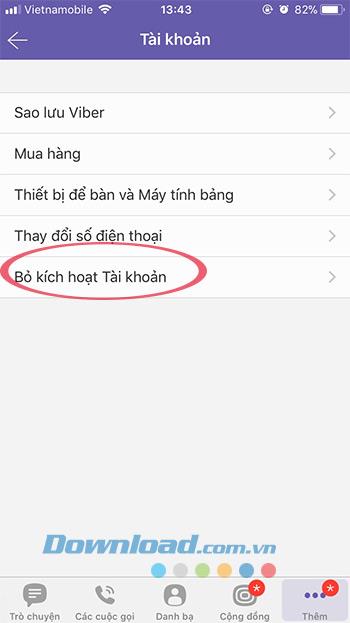
En la interfaz Desactivar cuenta, ingrese su número de teléfono, luego presione el botón rojo Desactivar en la parte inferior, y haga clic en Desactivar para confirmar.
3. Cómo salir de la cuenta de Viber en una computadora
Viber
En la interfaz principal de Viber PC, haga clic en el icono de engranaje en la esquina superior derecha de la pantalla, seleccione Configuración.
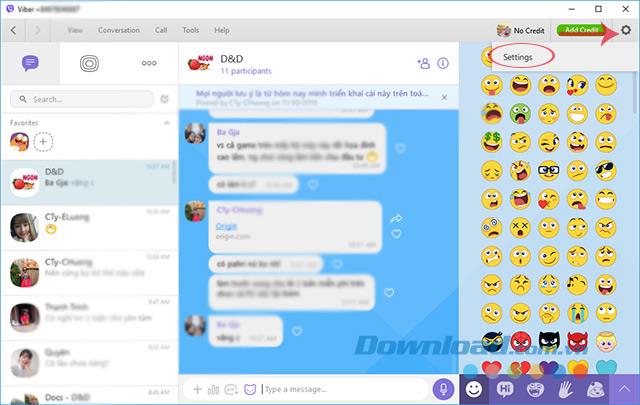
A continuación, haga clic en la pestaña Privacidad. En Desactivar Viber en el escritorio, haga clic en Desactivar.
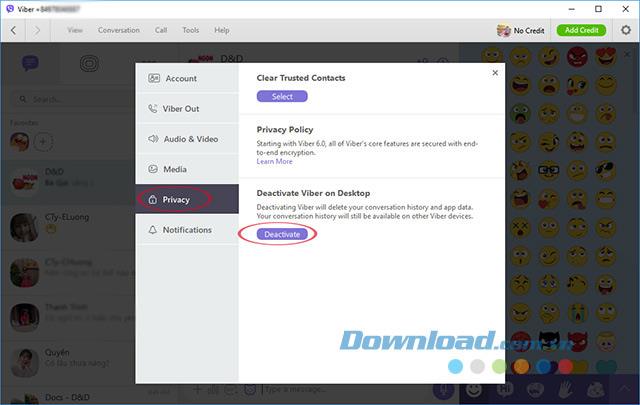
Inmediatamente después de eso, aparece una ventana de confirmación, haga clic en Desactivar para aceptar cerrar sesión en su cuenta de Viber en la computadora.
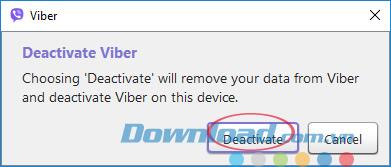
Entonces, ya sabe cómo cerrar sesión en su cuenta de Viber tanto en su teléfono como en su computadora. También es bastante simple, ¿verdad?
¡Te deseo todo el éxito!